u盘文件在电脑上删除怎么恢复?三种方法详细指南
2023-10-31 13:19 138

u盘文件在电脑上删除怎么恢复?我们将探讨有关电脑U盘数据恢复方法的原理和解决方法。我们将以图文和视频的方式为您呈现,以确保您能够清晰地了解这一关键主题。
当您不慎发现U盘上的数据丢失时,切记要保持冷静。急躁的情绪往往会导致错误的数据恢复方法的使用,这可能会导致进一步的数据丢失。本文的目标是为您提供可行的解决方法,以帮助您有效地恢复丢失的数据,而不会让情绪干扰您的决策。
一. 关于出现这些问题的原因以及一般解决办法
当我们发现U盘上的文件意外丢失时,常常感到困惑和焦虑。这一节将为您解释可能导致这些问题的原因,并提供一般解决办法,无需专业知识即可快速应对。请阅读以下内容,以更好地理解并解决这一常见问题。
导致U盘文件需要恢复的原因:
- 1. 误操作:删除文件或格式化U盘时,不慎误操作可能导致数据丢失。
- 2. 病毒感染:计算机中的病毒或恶意软件可能会损坏U盘上的文件。
- 3. 不安全拔出:在文件传输期间,未正确安全拔出U盘可能导致数据损坏。
- 4. 文件系统损坏:U盘上的文件系统可能会因各种原因而受损,导致无法访问文件。
一般解决办法:
- 1. 停止使用设备:一旦发现文件丢失,立即停止使用U盘,以避免覆盖原有数据。
- 2. 使用数据恢复工具:有许多可用的数据恢复工具,即使没有专业知识,也可以使用它们来尝试恢复文件。
- 3. 备份数据:如果您怀疑U盘上存在坏道,应立即备份磁盘。每次读取坏道都会增加数据恢复的难度。
遵循上述建议,您可以更好地处理U盘文件丢失的情况,最大限度地提高成功恢复数据的机会。
您是否知道U盘数据丢失后,如何正确处理U盘为以后数据成功恢复的关键步骤吗?请观看U盘数据丢失后正确处理方法教学视频。
二. 使用妥妥数据恢复软件恢复u盘删除文件的三种方法
妥妥数据恢复软件提供了三种不同的方法来帮助您恢复U盘中丢失的文件。这些方法包括:
- 1. 快速恢复删除文件: 这是最快的恢复方法,它按照丢失文件原有路径进行恢复,方便查找,可以节省大量时间。
- 2. 深度恢复: 如果快速恢复无法找回您想要的文件,可以尝试使用深度恢复功能。它通过扫描U盘底层数据来尝试更完整地恢复文件。
- 3. 自定义文件格式恢复: 如果前两种方法都无法成功找回您的丢失文件,那么请尝试使用“自定义文件格式恢复”功能。该功能使用特征码查找丢失文件,恢复成功率最高。
重要提示:如果您已经尝试了其他恢复方法,但无法成功找回U盘中丢失的文件,请直接使用“自定义文件格式”功能来恢复,无需再使用“快速恢复删除文件”和“深度恢复”功能进行数据恢复,因为它们的恢复成功率要低于“自定义文件格式恢复”功能。
方法一:快速恢复删除文件
“快速恢复删除文件”功能是一项非常便捷的工具,它在扫描U盘时用时非常少,通常不会超过3分钟,同时它还提供了一个重要的优势:按照丢失文件原有路径进行恢复。
这个快速恢复的速度和路径还原的特性是由于该功能只扫描U盘文件分配表。在文件分配表中,被删除的文件的信息通常仍然存在,包括文件名称和原始路径。尽管这些文件已被标记为删除,但实际上它们的数据仍然存储在磁盘上,只是在普通情况下不可见。快速恢复删除文件功能能够快速找回这些被意外删除的文件,而无需深入扫描整个磁盘。
快速恢复删除文件功能恢复U盘文件使用方法如下:
第一步 下载并安装妥妥数据恢复软件。注意:不要安装再丢失的数据盘符中。
第二步 运行软件后,再插入U盘。
第三步 选择“快速恢复删除文件”功能,点击“下一步”按钮。
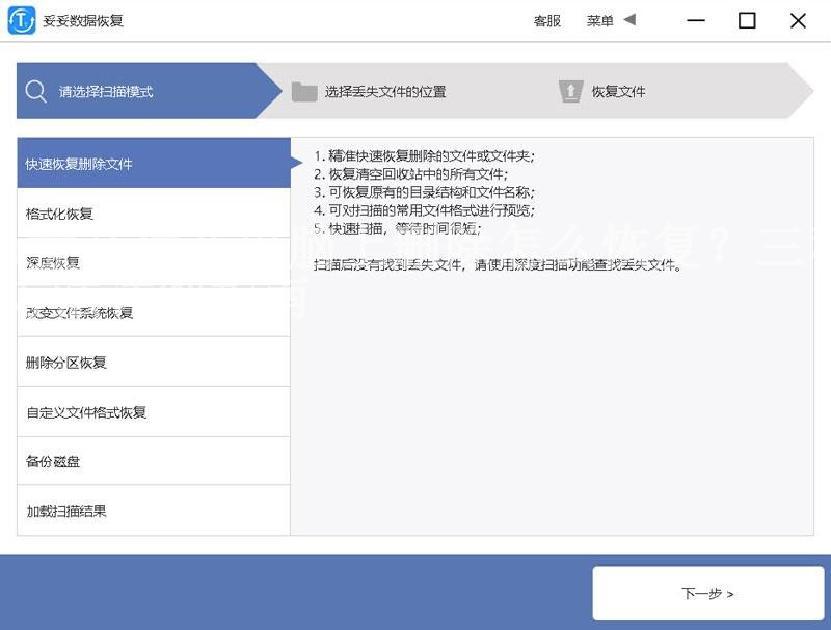
第四步 选择丢失数据的盘符,点击“下一步”按钮”。

第五步 扫描程序开始执行,扫描完成了后根据扫描结果查找丢失文件。
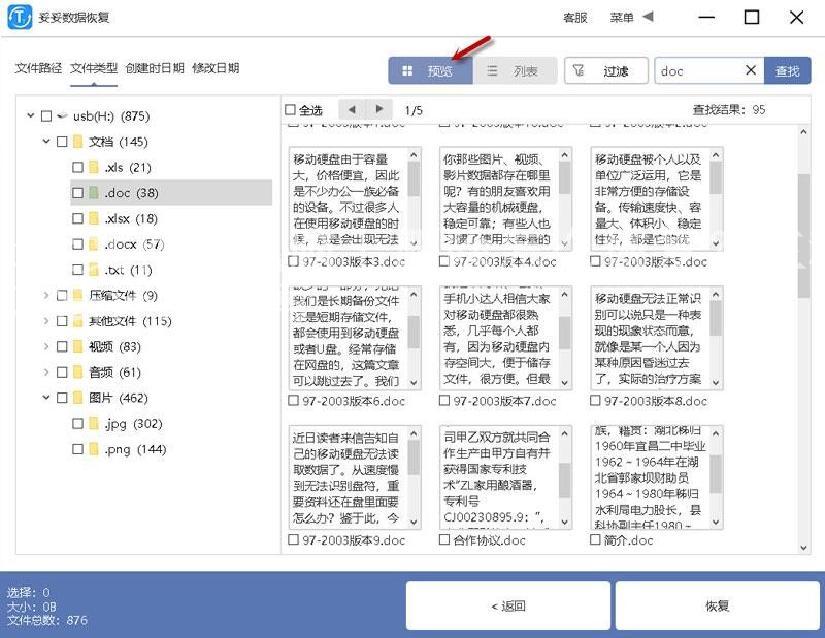
第六步 选择需要恢复的文件,点击“恢复”按钮。恢复成功后,打开文件查看恢复文件情况。
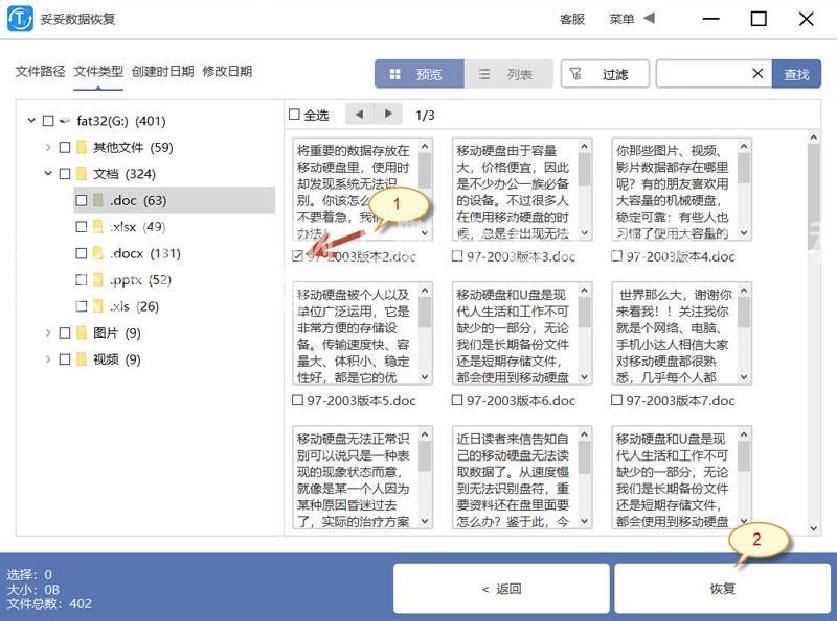
请观看快速恢复删除文件教学视频:
方法一:快速恢复删除文件
“快速恢复删除文件”功能是一项非常便捷的工具,它在扫描U盘时用时非常少,通常不会超过3分钟,同时它还提供了一个重要的优势:按照丢失文件原有路径进行恢复。
这个快速恢复的速度和路径还原的特性是由于该功能只扫描U盘文件分配表。在文件分配表中,被删除的文件的信息通常仍然存在,包括文件名称和原始路径。尽管这些文件已被标记为删除,但实际上它们的数据仍然存储在磁盘上,只是在普通情况下不可见。快速恢复删除文件功能能够快速找回这些被意外删除的文件,而无需深入扫描整个磁盘。
请观看深度恢复教学视频:
方法三:自定义文件格式恢复
妥妥数据恢复软件的“自定义文件格式恢复”功能具有独特的特点,它帮助您只查找并恢复您需要的格式文件,同时过滤掉其他无用的文件。这个功能极大地节省了时间,因为您不必手动筛选和排除不需要的文件。
此功能的使用方法相对简单,您只需提供10个相同格式但不同的文件,将它们放入一个文件夹中。这些文件应该在相同的电脑、操作系统和软件版本上创建,以确保它们具有相似的特征码。妥妥数据恢复软件将自动分析这些文件,生成一个唯一的特征码,然后使用这个特征码扫描丢失数据盘中的相关数据。这种方法可以确保您找回的数据更加完整,特别适用于需要恢复多种格式文件的情况。
需要注意的是,虽然自定义文件格式恢复功能可以恢复数据非常全面,但它无法按照丢失文件的原有路径进行恢复。在使用此功能时,您需要手动整理和分类找回的文件。但相对于获取完整的文件数据,这是一个可接受的牺牲。
请观看自定义文件格式恢复教学视频:
方法四:如何在扫描结果中快速查找丢失文件
当我们使用妥妥数据恢复软件完成扫描后,通常会得到大量的扫描结果,其中包括有用的和无用的文件。在这种情况下,如何快速找到我们丢失的文件变得至关重要。以下是一些方法,可以帮助您快速在扫描结果中查找丢失的文件:
- 1. 点击"预览"查看文件:您可以通过预览功能查看扫描结果中的文件。请注意,部分文件可能无法在预览中查看,必须先恢复后才能查看。
- 2. 点击"文件路径"查看文件:通过查看文件路径,您可以快速定位文件在U盘中的位置,以帮助您找回所需文件。
- 3. 点击"文件类型"查看文件:按照文件类型进行筛选可以帮助您更轻松地找到特定类型的文件,如照片、文档等。
- 4. 点击"创建时日期"查看文件:如果您知道文件的创建日期,您可以根据日期来查找文件,从而缩小范围。
- 5. 使用过滤查询方法精确查找丢失文件:妥妥数据恢复软件还提供了强大的过滤查询功能,您可以根据文件名称、大小、日期等详细信息来精确查找您丢失的文件。
这些方法可以帮助您更有效地管理扫描结果,确保您能够快速找回所需的丢失文件。
请观看快速查找并恢复文件方法教学视频:
三. 数据恢复原理
了解数据恢复的原理对成功恢复U盘中的丢失文件至关重要。数据存储与删除都是以“块”的形式进行的,包括文件系统中的引导区、文件分配表、根目录和数据区。当文件被删除后,这些块发生了一些变化,但数据仍然存在于存储介质中。妥妥数据恢复软件通过以下原理来帮助您恢复丢失的数据:
1. 引导区: 引导区是文件系统的关键部分,它包含了文件系统的基本信息。当文件被删除时,引导区中的信息可能会指示文件已被删除,但实际数据仍然存在。
2. 文件分配表: 文件分配表记录了磁盘上每个块的使用情况。删除文件后,相关块的标记会更改,但数据仍然可以通过恢复软件找回。
3. 根目录: 根目录是文件系统中的文件和目录索引。删除文件后,根目录中的引用会被删除,但文件数据仍然可以通过扫描找回。
4. 数据区: 数据区是实际存储文件内容的地方。删除文件后,文件数据通常仍然存在于数据区,只是文件系统不再跟踪它们。数据恢复软件可以扫描数据区,找到丢失的文件块,然后重新组装文件。
妥妥数据恢复软件利用这些原理,尤其是文件分配表和数据区的信息,来帮助您快速找回丢失的文件。软件会扫描U盘上的数据块,查找未被覆盖的丢失文件块,然后将它们重新组合以还原文件。这种专业的数据恢复方法可以最大程度地提高成功率,尤其是在文件被删除后的较短时间内。
请观看U盘数据存储与删除恢复原理教学视频:
四. 避免硬U盘文件丢失的再次发生
为了避免将来硬U盘文件丢失的问题再次发生,备份数据变得至关重要。数据备份是一种有效的方法,可以确保您的文件在意外丢失时仍然安全可靠。以下是一些备份数据的方法:
- 1. 定期备份: 设定一个定期的备份计划,确保您的重要文件定期备份到安全的存储介质,如外部硬盘或云存储。
- 2. 使用同步工具: 使用文件同步工具,可以将文件自动同步到备份位置。这可以确保您的文件保持最新。
- 3. 云备份: 利用云备份服务,将文件上传到云端服务器。这是一个安全且可远程访问的备份选项。
- 4. 外部存储: 使用外部硬盘或闪存驱动器作为备份存储设备,定期将文件复制到这些设备上。
备份数据是防止数据丢失的最有效措施之一。通过建立良好的备份习惯,您可以最大程度地减少文件丢失的风险,即使硬U盘出现问题,您仍然可以访问备份文件,确保数据的安全和完整。
五. 总结
我们详细探讨了硬U盘数据恢复的原理和方法。我们了解了数据存储与删除的基本原理,包括文件系统中的引导区、文件分配表、根目录和数据区,以及数据恢复软件是如何利用这些原理来恢复丢失的文件。
我们介绍了不同的数据恢复方法,包括快速恢复删除文件、深度恢复和自定义文件格式恢复,以及如何在扫描结果中快速查找丢失文件。我们还强调了备份数据的重要性,以避免将来的文件丢失问题再次发生。
通过理解数据恢复的原理和方法,您可以更好地应对硬U盘文件丢失的情况,最大程度地提高数据恢复的成功率。希望本文对您有所帮助,让您能够更安全地管理和维护您的数据。













